Hướng dẫn cài driver máy in hóa đơn mini K80
Hướng dẫn cách cài driver máy in K80.
Ngày đăng: 10-04-2019
3,487 lượt xem
Quá trình cài đặt máy in hóa đơn Mini K80 gồm các bước sau.
Bước 1: Quá Trình Download
- Vào trang chủ Công ty Công Nghệ Tin Học Mũi Tên Vàng (theo đường link bên dưới) để down driver máy in tương ứng.
https://phanmembanhanghcm.com/download/download-driver-may-in-hoa-don.html
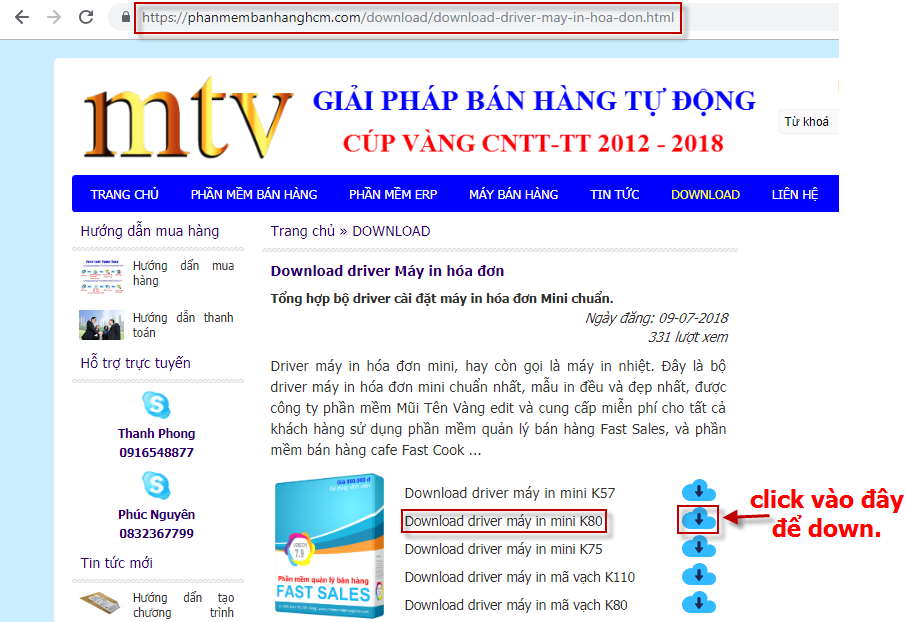
Trang chủ download.
- Nhấp vào đây để đến vị trí thư mục đã được download.
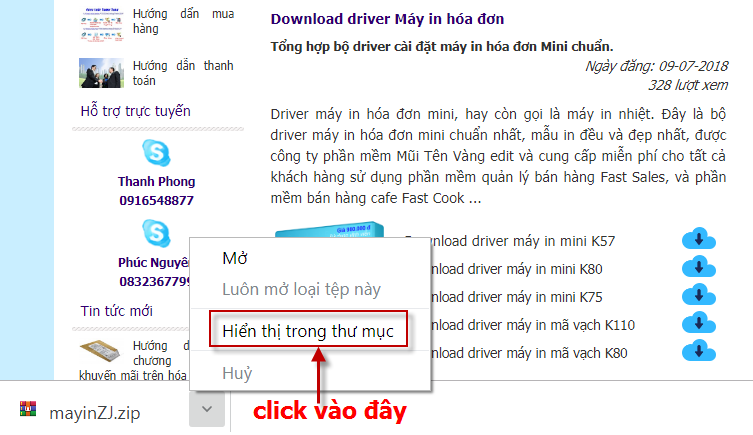
Vị trí thư mục đã được download.
- Bấm chuột phải và giải nén file đó.
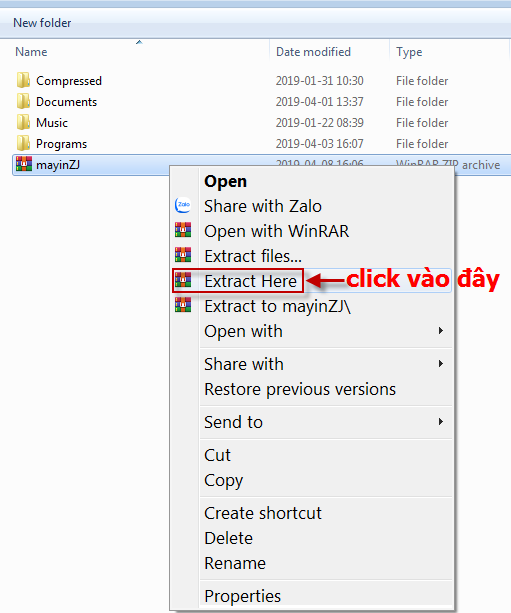
Giải nén file.
- Sau đó nhấp vào thư mục
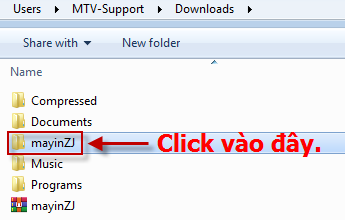
file cài đặt.
- Bước 2: Quá trình cài đặt; ở đây có 2 trường hợp.
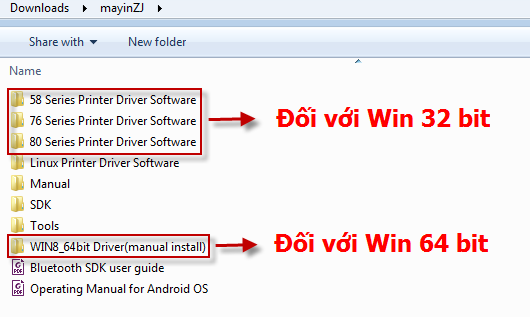
2 trường hợp cài đặt.
Trường hợp 1: Đối với máy là win 32 bit.
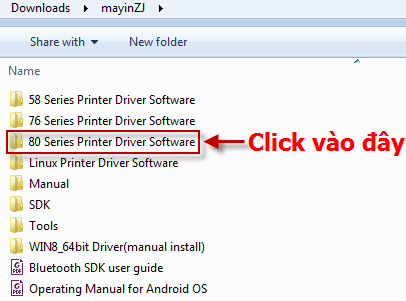
Thư mục cài đặt driver máy in K80.
- Nhấp vào file cài đặt.
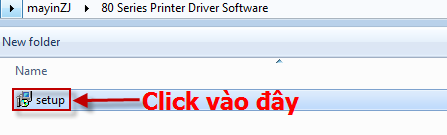
File cài đặt.
- Bấm Yes.
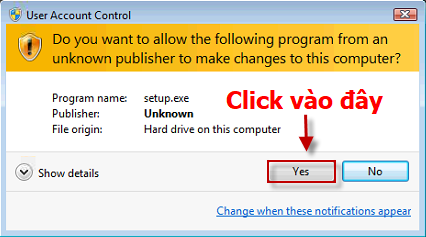
Xác nhận cài đặt.
- Nhấn OK.
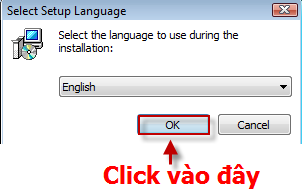
Chọn ngôn ngữ.
- Nhấn Next.
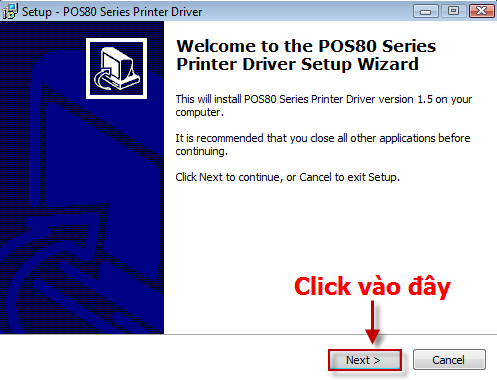
Bắt đầu cài đặt.
- Chọn như hình rồi nhấn Next.
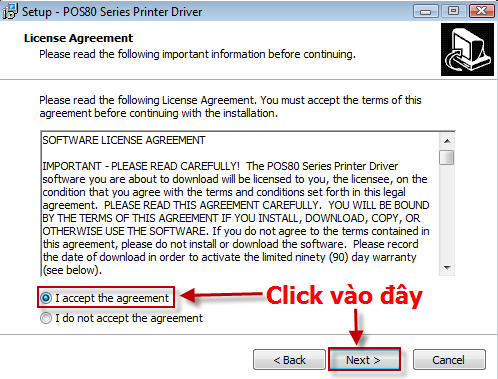
Đồng ý bản quyền cài đặt.
- Nhấn Install.
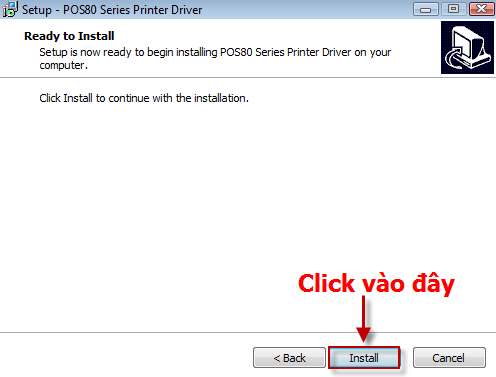
Bấm Install.
- Quá trình cài đặt đang diễn ra.
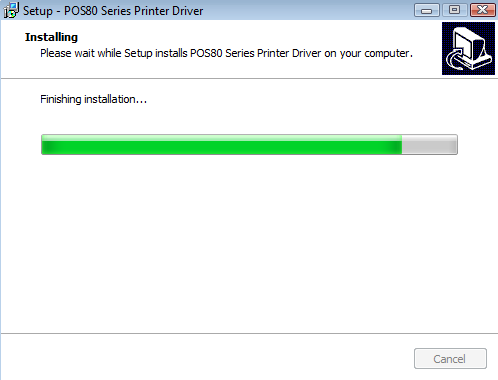
Quá trình cài đặt đang diễn ra.
- Chọn như hình rồi nhấn Next.
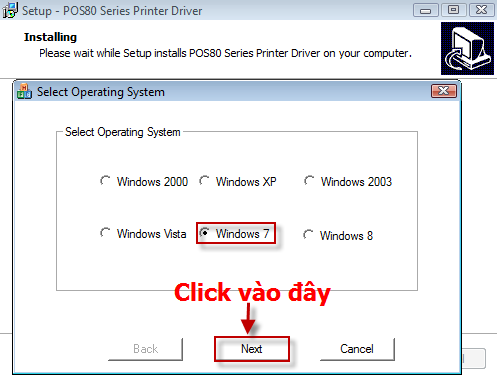
Chọn hệ điều hành của máy.
- Chọn như hình rồi nhấn Ok.
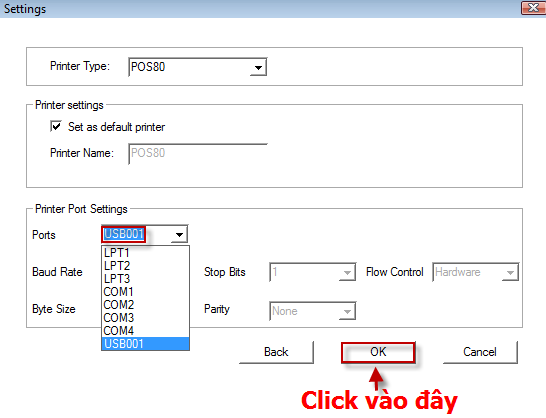
Chọn loại port cài đặt.
- Nhấn Ok.
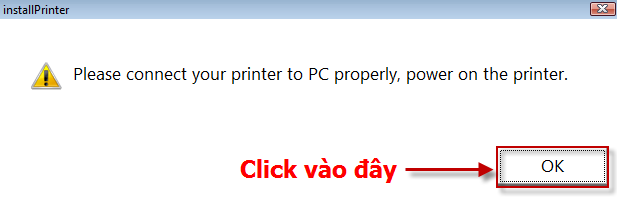
Bảng thông báo.
- Nhấn Finish để hoàn thành quá trình cài đặt.
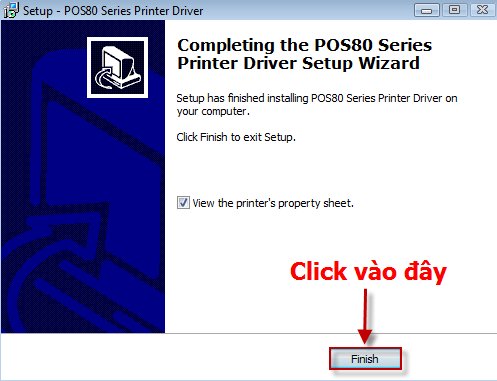
Hoàn thành quá trình cài đặt.
Trường hợp 2: Đối với máy là win 64 bit.
- Vào Phần Control Panel.
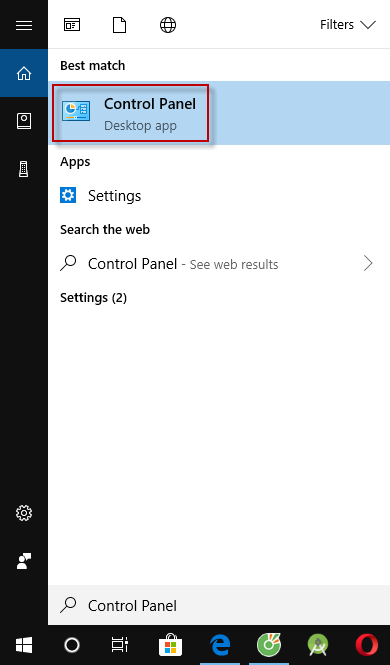
Bật Control Panel.
- Trong phần All Control Panel Items; chọn Device and Printer.
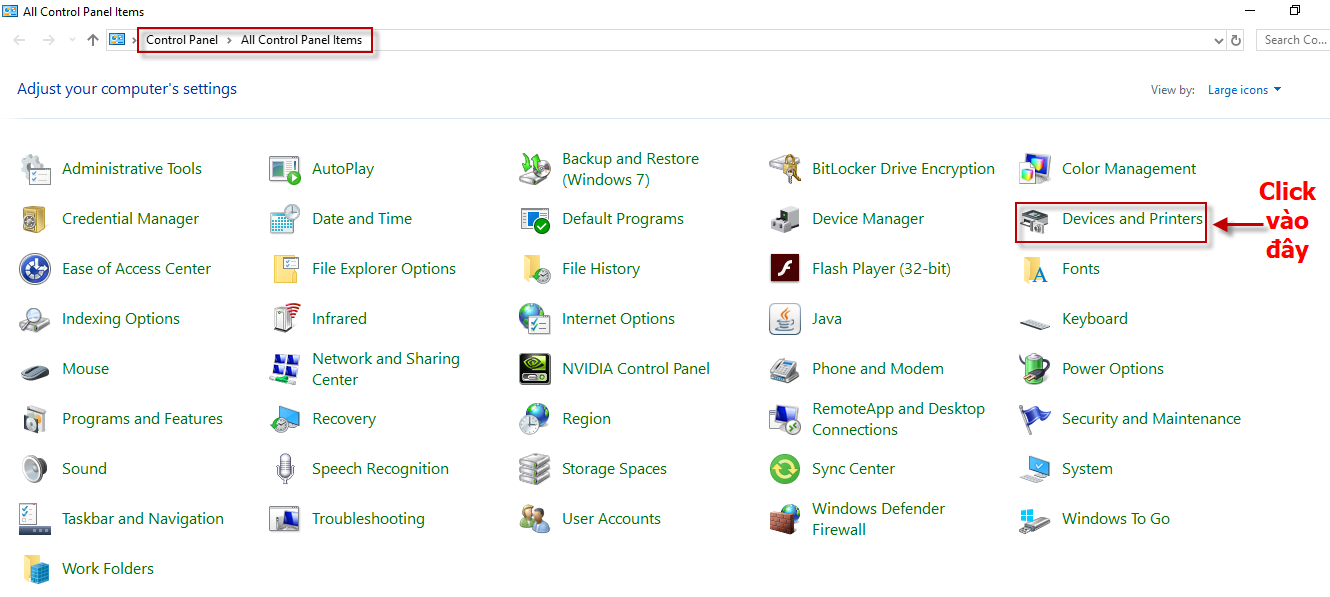
Bật Device and Printer.
- Chọn Add a Printer.
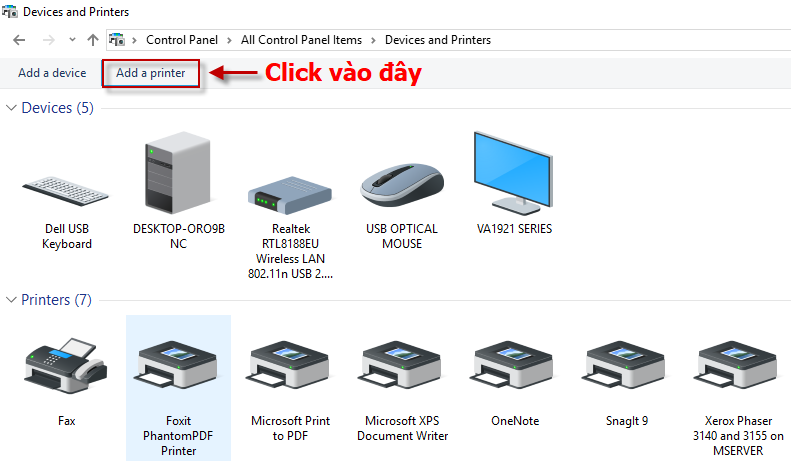
Chọn Add a Printer.
- Chọn như hình.
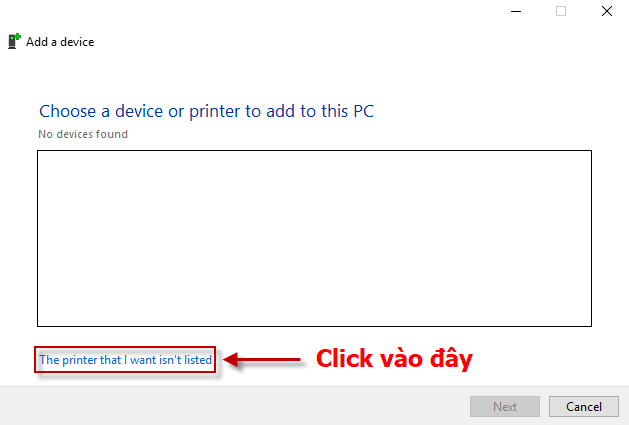
Chọn như hình.
- Chọn như hình và bấm Next.
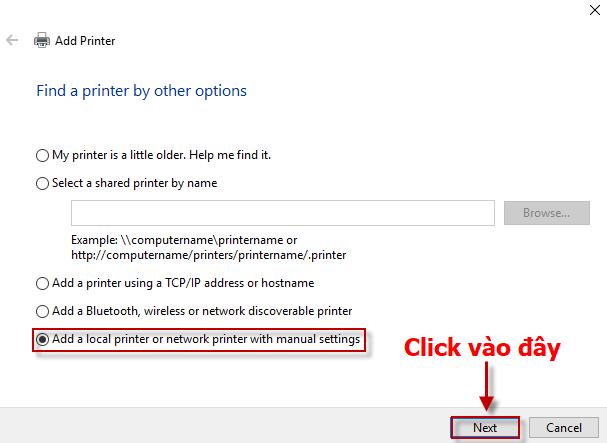
Chọn như hình.
- Tiếp tục bấm Next.
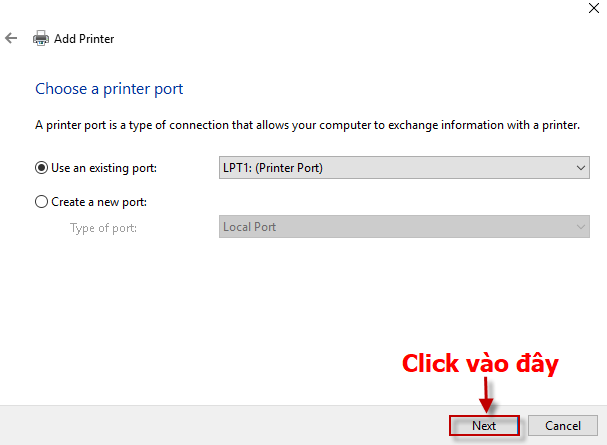
Chọn như hình.
- Chọn Have Disk.
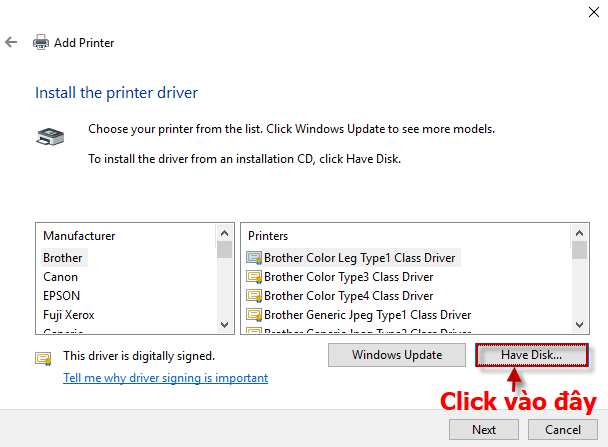
Chọn như hình.
- Bấm vào Browse để tìm đến thư mục chứa driver của máy in vừa được down về.
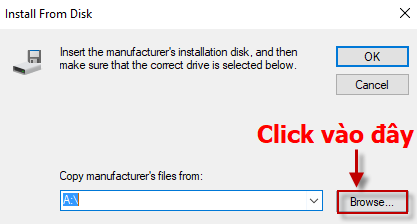
Chọn vị trí cài đặt.
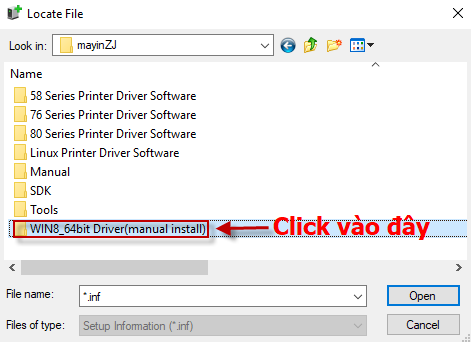
Chọn vị trí cài đặt.
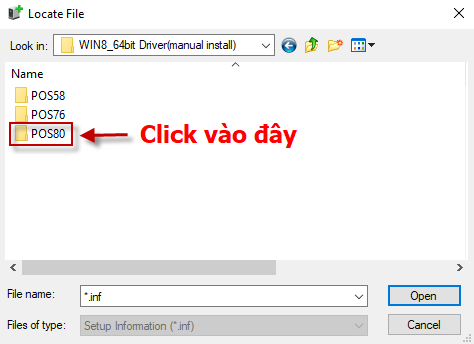
Chọn vị trí cài đặt.

Chọn vị trí cài đặt.
- Sau đó, bấm ok.
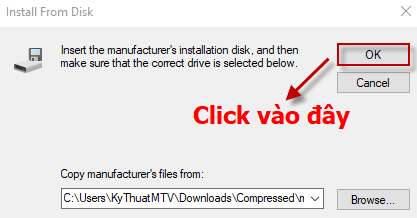
Xác nhận vị trí file cài đặt.
- Sau đó bấm Next.
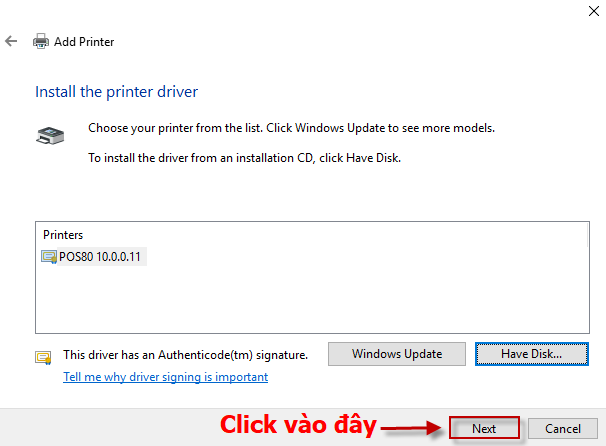
Chọn như hình.
- Next tiếp.
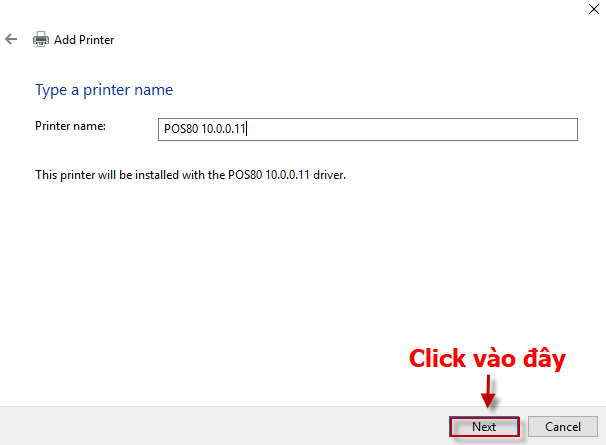
Chọn như hình.
- Chọn Yes.
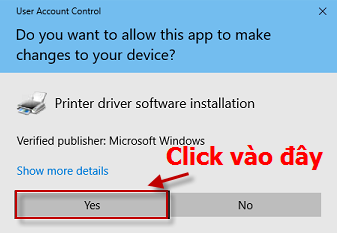
Chọn như hình.
- Chọn như hình.
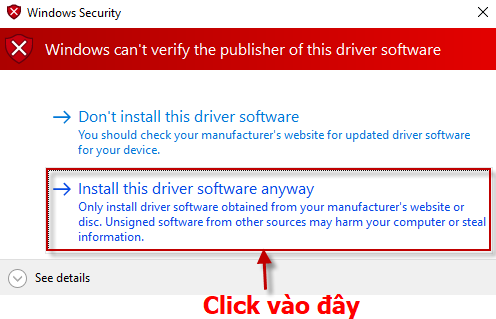
Chọn như hình.
- Chọn như hình sau đó bấm Next.
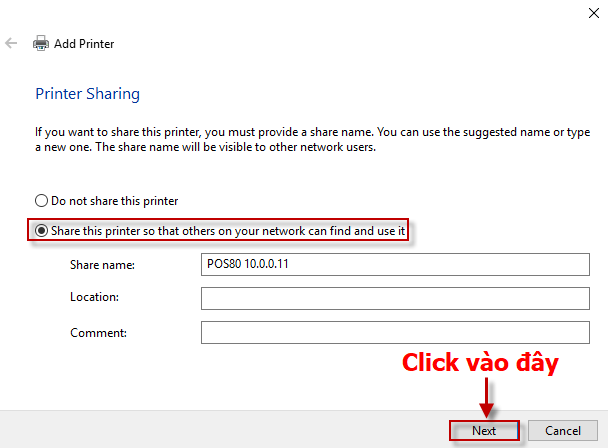
Chọn như hình.
- Bấm vào Finished để hoàn thành quá trình cài đặt.
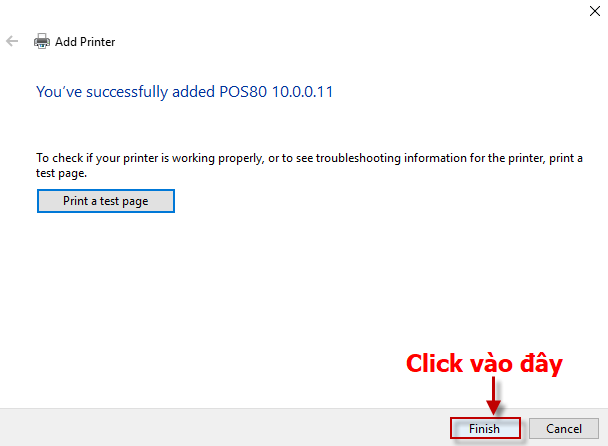
Hoàn thành quá trình cài đặt.
Bước 3: Quá trình kiểm tra và in test.
- Vào Phần Device and Printer để kiểm tra.
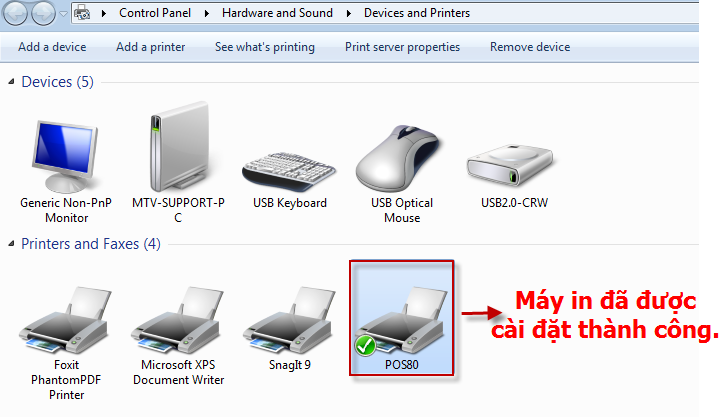
Xác nhận cài đặt thành công.
- Mở phần mềm bán hàng MTV lên và tiến hành in Bill
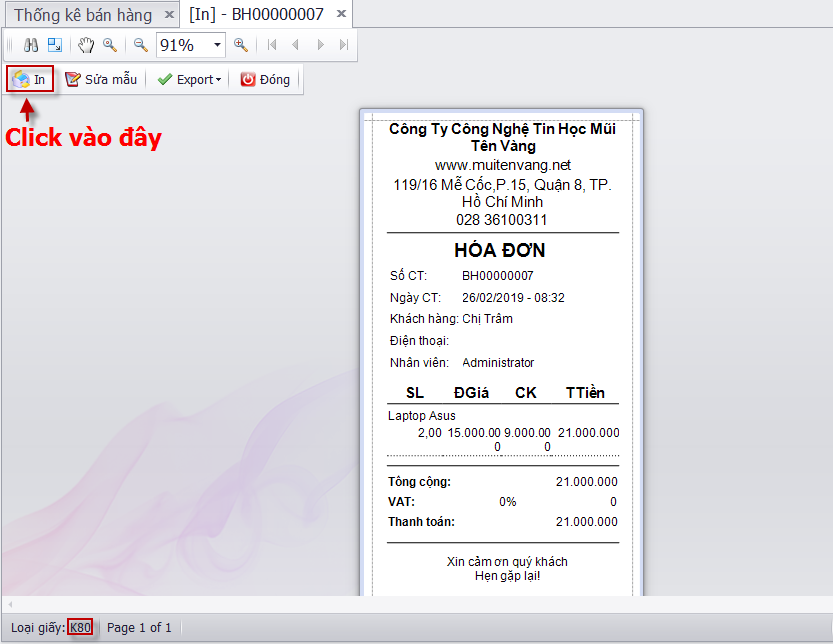
In test thử.
Chúc Bạn Thành Công.
www.phanmembanhanghcm.com
Tin liên quan
- › Phần mềm quản lý kho miẽn phí Fast Stock
- › Phần mềm diệt virus nhanh Trend Micro Internet Security
- › Hướng dẫn sử dụng phần mềm quản lý bán hàng Gas, Gạo, Nước Tinh Khiết WARA
- › Hướng dẫn sử dụng phần mềm quản lý khách sạn Simple Hotel
- › Hướng dẫn cách cài driver máy in mã vạch Xp350, Xp360, Xp370
- › Hướng dẫn cài đặt driver cho máy in hóa đơn mini K57
- › Hướng dẫn sử dụng phần mềm quản lý bán hàng Thần Tài
- › Hướng dẫn sử dụng phần mềm quản lý bán hàng tỷ phú
- › Download Phần mềm bán hàng miễn phí
- › Phần mềm hỗ trợ khách hàng MTV





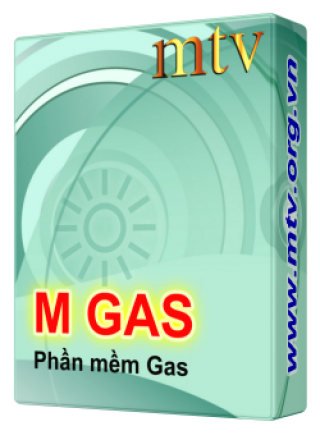
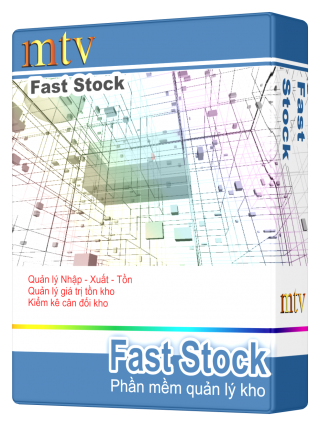








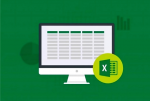







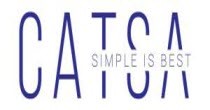















Gửi bình luận của bạn